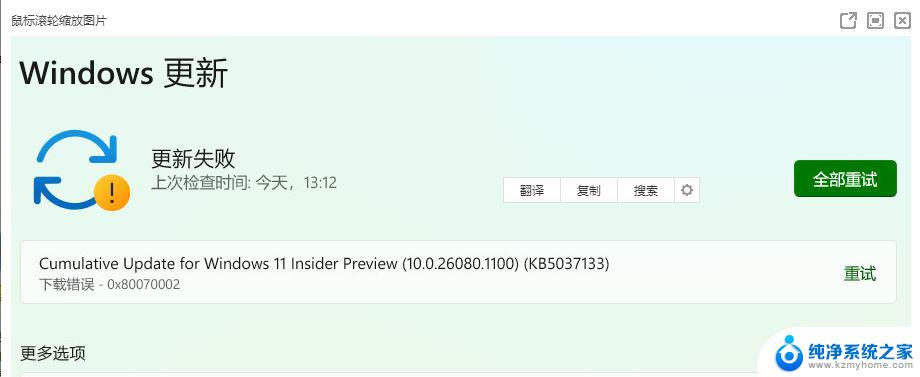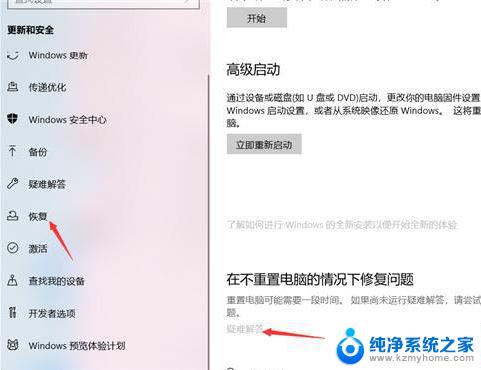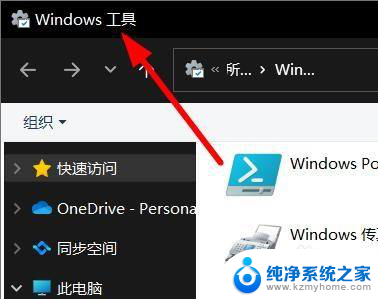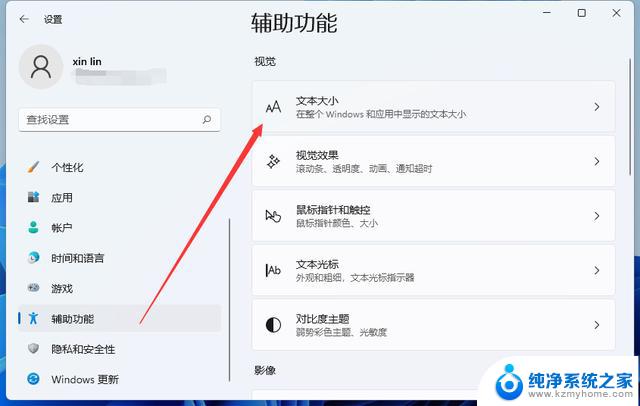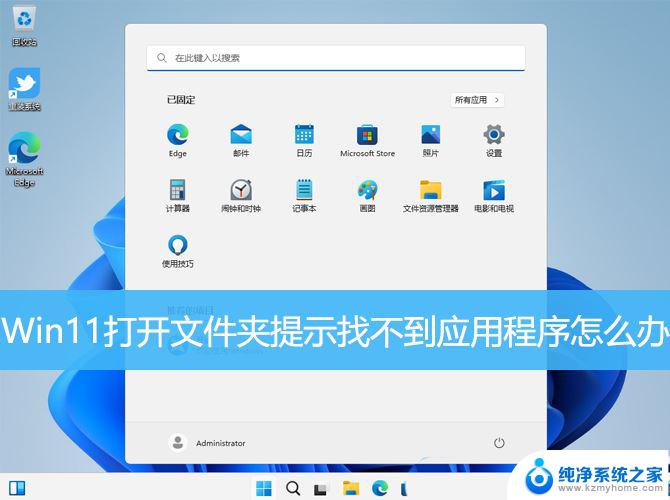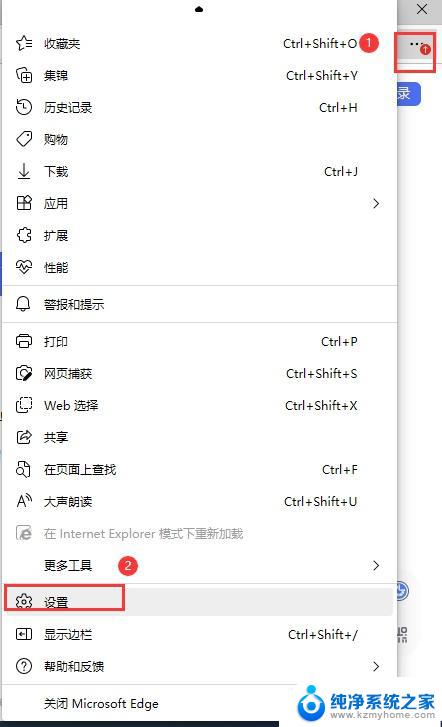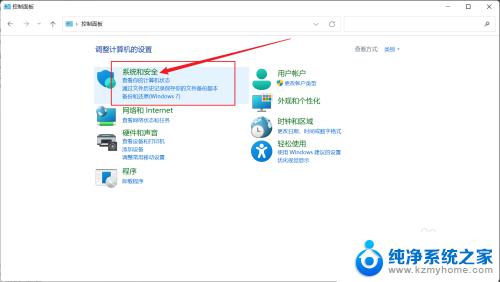win11关机explorer. exe -应用程序错误 Win11如何使用代码关机
更新时间:2025-01-09 16:55:00作者:xiaoliu
Win11是微软推出的最新操作系统,用户在使用过程中可能会遇到各种问题,比如关机时出现explorer.exe应用程序错误,这种情况可能会导致系统无法正常关闭,给用户带来困扰。在遇到这种问题时,Win11应该如何使用代码来正确地关闭系统呢?接下来我们将深入探讨这个问题。
具体方法:
1.
在电脑桌面新建文本文档,命名为【关机】。
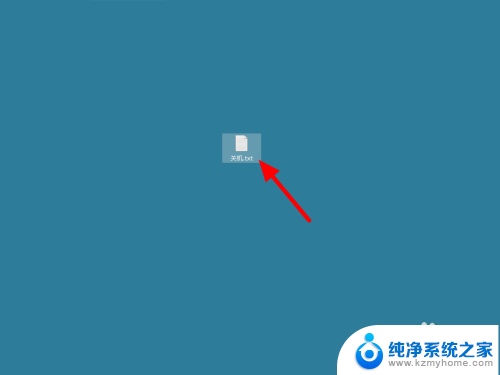
2.打开文本,输入【shutdown /s /t 0】。
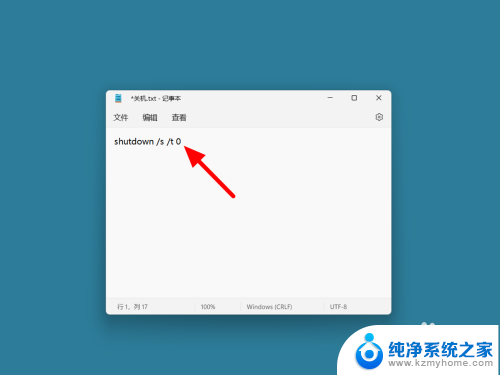
3.在文件选项下,点击【保存】。
4.按下F2重命名,修改后缀命名为【bat】。
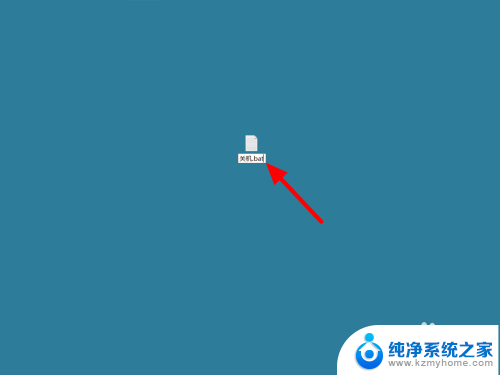
5.出现选项,点击【是】。
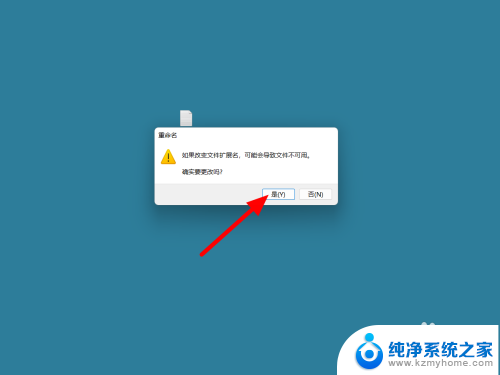
6.双击【打开bat文件】,这样就关机成功。
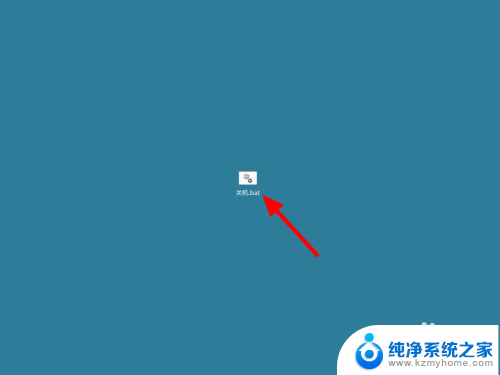
以上就是win11关机explorer. exe -应用程序错误的全部内容,有遇到这种情况的用户可以按照小编的方法来进行解决,希望能够帮助到大家。